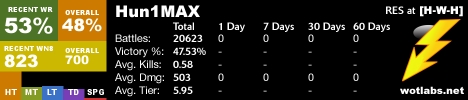લેપટોપ પર યોગ્ય રીતે ગોઠવેલ ટચપેડ વધારાની વિધેય માટે શક્યતા ખોલે છે, જે ઉપકરણ પાછળના કાર્યને વધુ સરળ બનાવી શકે છે. મોટાભાગના વપરાશકર્તાઓ માઉસને નિયંત્રણ ઉપકરણ તરીકે પસંદ કરે છે, પરંતુ તે હાથમાં હોઈ શકતું નથી. આધુનિક ટચપેડની ક્ષમતાઓ ખૂબ ઊંચી છે, અને તેઓ વ્યવહારિક રીતે આધુનિક કમ્પ્યુટર ઉંદર પાછળ પડતા નથી.
ટચપેડને કસ્ટમાઇઝ કરો
- મેનૂ ખોલો "પ્રારંભ કરો" અને જાઓ "નિયંત્રણ પેનલ".
- જો ઉપલા જમણે ખૂણામાં મૂલ્ય છે "જુઓ: કેટેગરી"માં બદલો "જુઓ: મોટા ચિહ્નો". આ અમને જરૂરી પેટાવિભાગો ઝડપથી શોધવા માટે પરવાનગી આપશે.
- પેટા વિભાગ પર જાઓ "માઉસ".
- પેનલમાં "ગુણધર્મો: માઉસ" પર જાઓ "ઉપકરણ સેટિંગ્સ". આ મેનૂમાં, તમે સમય અને તારીખ પ્રદર્શન પછીની પેનલમાં ટચપેડ આયકન પ્રદર્શિત કરવાની ક્ષમતાને સેટ કરી શકો છો.
- પર જાઓ "પરિમાણો (એસ)", ટચ સાધનોની સેટિંગ્સ ખુલશે.
વિવિધ લેપટોપ્સમાં વિવિધ વિકાસકર્તાઓથી સંવેદી ઉપકરણો ઇન્સ્ટોલ કરવામાં આવે છે, અને તેથી સેટિંગ્સ કાર્યક્ષમતામાં તફાવતો હોઈ શકે છે. આ ઉદાહરણ સનેપ્ટીક્સ ટચપેડ સાથે લેપટોપ બતાવે છે. વૈવિધ્યપૂર્ણ પરિમાણોની એકદમ વ્યાપક સૂચિ છે. સૌથી ઉપયોગી ઘટકો ધ્યાનમાં લો. - વિભાગ પર જાઓ સ્ક્રોલિંગ, અહીં ટચપેડનો ઉપયોગ કરીને સ્ક્રોલિંગ વિંડોઝ માટે નિર્દેશકોને સેટ કર્યા છે. ટચ ઉપકરણના અનિશ્ચિત ભાગમાં, અથવા 1 આંગળીથી, પરંતુ ટચપેડ સપાટીના વિશિષ્ટ ભાગ પર સ્ક્રોલિંગ શક્ય છે. વિકલ્પોની સૂચિમાં ખૂબ રસપ્રદ મૂલ્ય છે. સ્ક્રોલિંગ ચિરલમોશન. આ કાર્યક્ષમતા અત્યંત ઉપયોગી છે જો તમે દસ્તાવેજો અથવા સાઇટ્સ દ્વારા સ્ક્રોલ કરો જે વિશાળ સંખ્યામાં તત્વો ધરાવે છે. પૃષ્ઠ સ્ક્રોલિંગ એક આંગળીની ગતિને ઉપર અથવા નીચે સાથે કરવામાં આવે છે, જે ગોળાકાર ગતિની વિરુદ્ધ અથવા ઘડિયાળની દિશામાં સમાપ્ત થાય છે. આ ગુણાત્મક રીતે કામ ઝડપી કરે છે.
- કસ્ટમ વસ્તુ સબગ્રુપ "સરક પ્લોટ" તમને એક આંગળીથી સ્ક્રોલ પ્લોટ વ્યાખ્યાયિત કરવા દે છે. પાર્સલની સરહદો ખેંચીને સંક્ષિપ્ત અથવા વિસ્તરણ થાય છે.
- મોટી સંખ્યામાં ટચ ડિવાઇસીસ મલ્ટીટચ કહેવાતા કાર્યોનો ઉપયોગ કરે છે. તે તમને એક સાથે અનેક આંગળીઓ સાથે ચોક્કસ ક્રિયાઓ કરવા માટે પરવાનગી આપે છે. મલ્ટિચouchના ઉપયોગમાં સૌથી વધુ લોકપ્રિય વિન્ડોને ઝૂમ કરવા માટે, બે આંગળીઓથી ઝૂમ કરવાની, તેમને દૂર ખસેડવા અથવા તેમને નજીક લાવવાની ક્ષમતાને આભારી છે. પરિમાણ જોડાવા માટે જરૂર છે "પિંચ સ્કેલિંગ", અને, જો જરૂરી હોય તો, સ્કેલિંગ પરિબળોને નક્કી કરો જે ઝૂમ વિસ્તારમાં આંગળીના આંદોલનના પ્રતિભાવમાં વિંડોને ઝૂમ કરવાની ગતિ માટે જવાબદાર છે.
- ટૅબ "સંવેદનશીલતા" બે પાસાઓમાં વિભાજિત: "નિયંત્રણ ટચ પામ" અને સ્પર્શ સંવેદનશીલતા.
તમારા હાથની હથેળી સાથે અનિચ્છનીય સ્પર્શની સંવેદનશીલતાને સમાયોજિત કરવું, ટચ ઉપકરણ પર આકસ્મિક ક્લિક્સને અવરોધિત કરવાનું શક્ય છે. કીબોર્ડ પર દસ્તાવેજ લખતી વખતે તે ખરેખર મદદ કરી શકે છે.

ટચ સંવેદનશીલતાને વ્યવસ્થિત કર્યા પછી, વપરાશકર્તા પોતે નક્કી કરે છે કે આંગળીથી કેટલી ડિગ્રી દબાવવી તે સ્પર્શ ઉપકરણની પ્રતિક્રિયાને કારણભૂત બનાવશે.








બધી સેટિંગ્સ સંપૂર્ણ રૂપે વ્યક્તિગત છે, તેથી ટચપેડને સમાયોજિત કરો જેથી કરીને તે તમને વ્યક્તિગત રૂપે ઉપયોગમાં લઈ શકે.